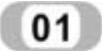 绘制一侧吊环草图。
绘制一侧吊环草图。
 选择【菜单】→【插入】→【在任务环境中绘制草图】命令,或者单击【曲线】选项卡中的【在任务环境中绘制草图】图标
选择【菜单】→【插入】→【在任务环境中绘制草图】命令,或者单击【曲线】选项卡中的【在任务环境中绘制草图】图标 ,平面方法选择“自动判断”,单击“确定”按钮,进入草图模式。
,平面方法选择“自动判断”,单击“确定”按钮,进入草图模式。
 选择【菜单】→【插入】→【曲线】→【轮廓】命令,或者单击【主页】选项卡,选择【曲线】组中的【轮廓】图标
选择【菜单】→【插入】→【曲线】→【轮廓】命令,或者单击【主页】选项卡,选择【曲线】组中的【轮廓】图标 ,选择初始坐标如图11-96所示(-170,12),单击鼠标左键。
,选择初始坐标如图11-96所示(-170,12),单击鼠标左键。
 选择如图11-97所示的长度为55,角度为80,绘制一直线。
选择如图11-97所示的长度为55,角度为80,绘制一直线。
 选择长度为120,角度为20,如图11-98所示,绘制一条与大圆相交的直线。
选择长度为120,角度为20,如图11-98所示,绘制一条与大圆相交的直线。
 选择【菜单】→【插入】→【曲线】→【圆】命令,或者单击【主页】选项卡,选择【曲线】组中的【圆】图标
选择【菜单】→【插入】→【曲线】→【圆】命令,或者单击【主页】选项卡,选择【曲线】组中的【圆】图标 ,初始坐标选择(0,0),直径为280,绘制一圆如图11-99所示。
,初始坐标选择(0,0),直径为280,绘制一圆如图11-99所示。
 选择【菜单】→【插入】→【曲线】→【直线】命令,或者单击【主页】选项卡,选择【曲线】组中的【直线】图标
选择【菜单】→【插入】→【曲线】→【直线】命令,或者单击【主页】选项卡,选择【曲线】组中的【直线】图标 ,直线初始坐标(-170,12),长度为80,角度为0,得到结果如图11-100所示。
,直线初始坐标(-170,12),长度为80,角度为0,得到结果如图11-100所示。
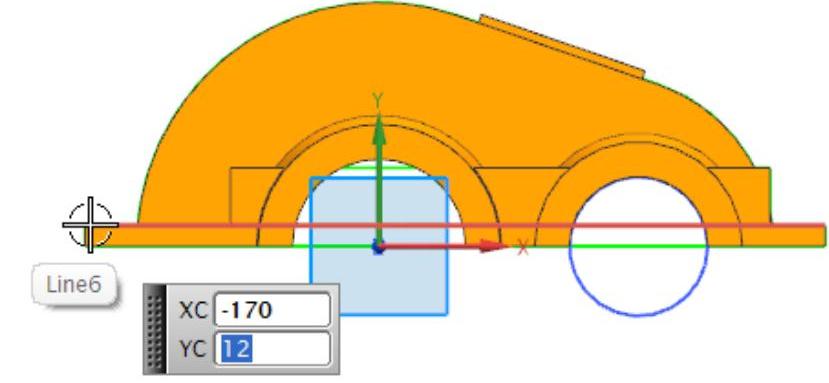
图11-96 设置初始点
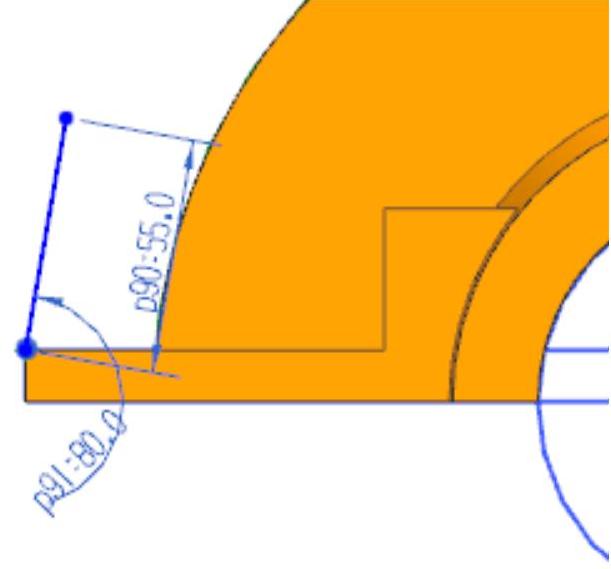
图11-97 绘制直线
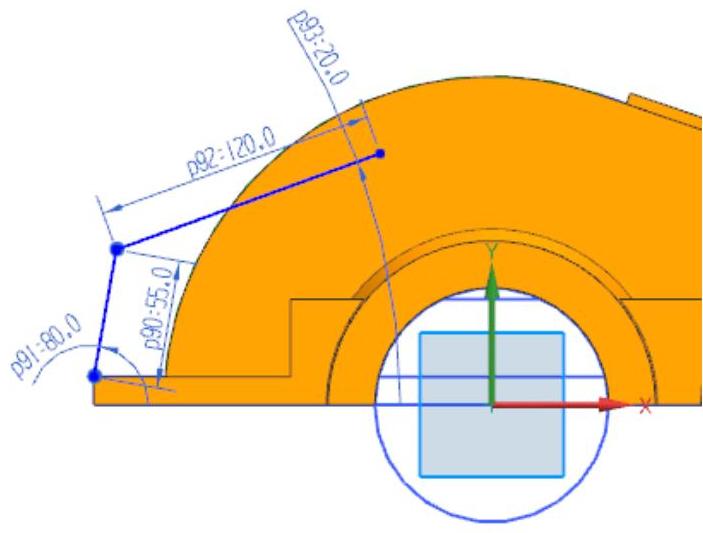
图11-98 绘制直线
 选择【菜单】→【编辑】→【曲线】→【快速修剪】命令,或者单击【主页】选项卡,选择【曲线】组中的【快速修剪】图标
选择【菜单】→【编辑】→【曲线】→【快速修剪】命令,或者单击【主页】选项卡,选择【曲线】组中的【快速修剪】图标 ,如图11-101所示。
,如图11-101所示。
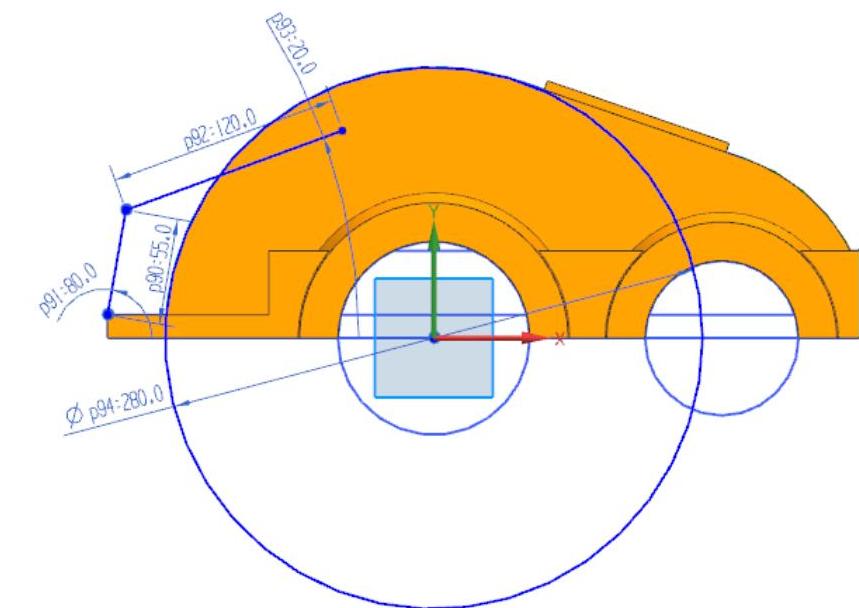
图11-99 设置圆心
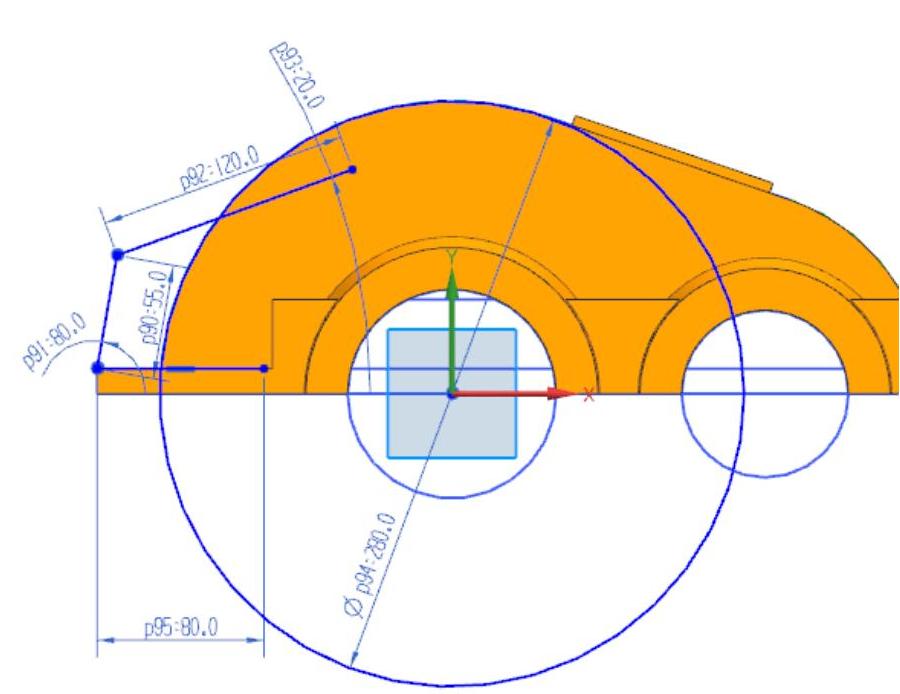
图11-100 绘制直线
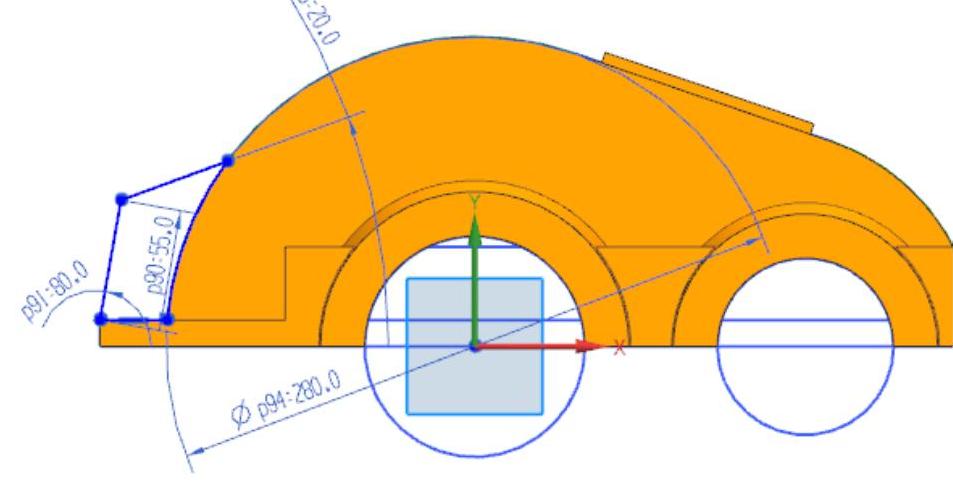
图11-101 修剪外形
 选择【菜单】→【插入】→【曲线】→【圆】命令,或者单击【主页】选项卡,选择【曲线】组中的【圆】图标
选择【菜单】→【插入】→【曲线】→【圆】命令,或者单击【主页】选项卡,选择【曲线】组中的【圆】图标 ,圆心坐标选择(-145,55),直径为15,得圆如图11-102所示。
,圆心坐标选择(-145,55),直径为15,得圆如图11-102所示。
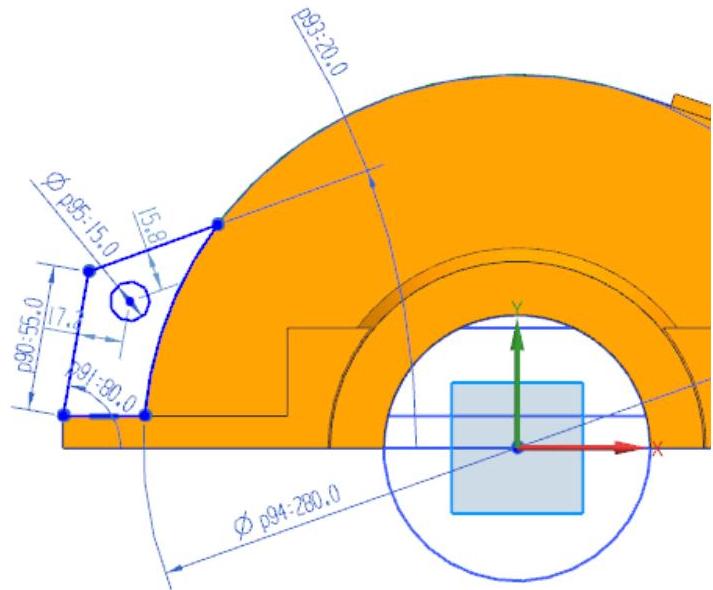
图11-102 绘制圆
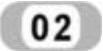 绘制另一侧吊环草图。
绘制另一侧吊环草图。
 选择【菜单】→【插入】→【曲线】→【轮廓】命令,或者单击【主页】选项卡,选择【曲线】组中的【轮廓】图标
选择【菜单】→【插入】→【曲线】→【轮廓】命令,或者单击【主页】选项卡,选择【曲线】组中的【轮廓】图标 。
。
 选择初始坐标(258,12)如图11-103所示,单击鼠标左健。选择长度为50,角度为104。绘制第一段线段。
选择初始坐标(258,12)如图11-103所示,单击鼠标左健。选择长度为50,角度为104。绘制第一段线段。
注意
若在绘制轮廓线时,轮廓线尺寸与角度不正确,可单击【主页】选项卡,选择【约束】组中的 图标,选择“点在曲线上”,使第一条轮廓线的初始点落在机盖上,第一条轮廓线与第二条轮廓线的交点可在第一条或第二条轮廓线上,若有尺寸或角度不对,再双击尺寸或角度,取消参考进行修改。
图标,选择“点在曲线上”,使第一条轮廓线的初始点落在机盖上,第一条轮廓线与第二条轮廓线的交点可在第一条或第二条轮廓线上,若有尺寸或角度不对,再双击尺寸或角度,取消参考进行修改。
 绘制轮廓选择长度为70,角度为160,绘制结果如图11-104所示。
绘制轮廓选择长度为70,角度为160,绘制结果如图11-104所示。
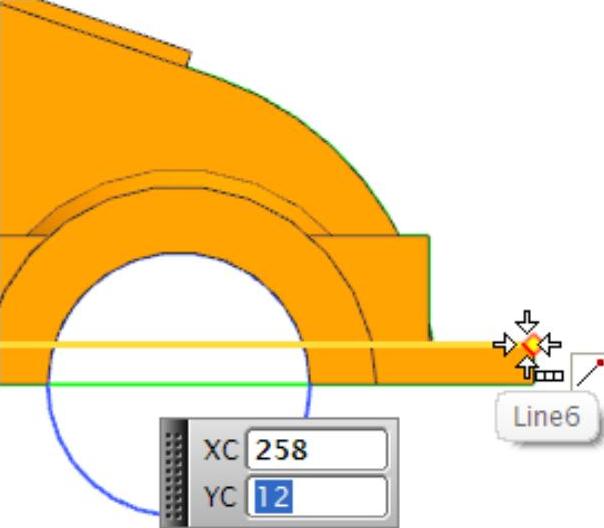 (www.daowen.com)
(www.daowen.com)
图11-103 设定初始点
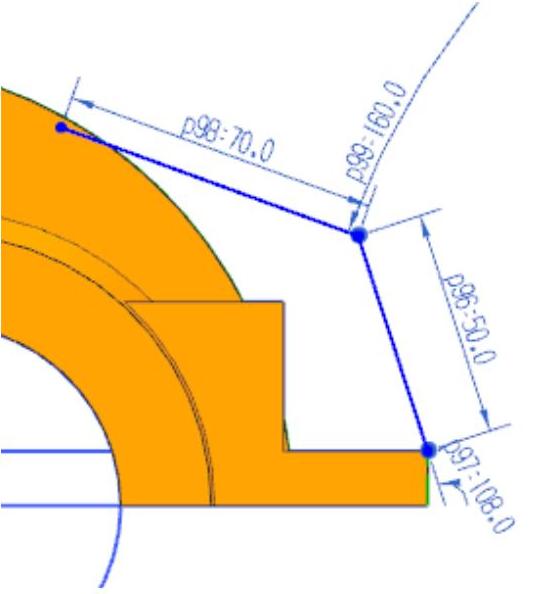
图11-104 绘制直线
 选择【菜单】→【插入】→【曲线】→【直线】命令,或者单击【主页】选项卡,选择【曲线】组中的【直线】图标
选择【菜单】→【插入】→【曲线】→【直线】命令,或者单击【主页】选项卡,选择【曲线】组中的【直线】图标 ,直线初始坐标(258,12),长度为120,角度为180。得到结果如图11-105所示。
,直线初始坐标(258,12),长度为120,角度为180。得到结果如图11-105所示。
 选择【菜单】→【插入】→【曲线】→【圆】命令,或者单击【主页】选项卡,选择【曲线】组中的【圆】图标
选择【菜单】→【插入】→【曲线】→【圆】命令,或者单击【主页】选项卡,选择【曲线】组中的【圆】图标 ,初始坐标选择(130,0),直径为196,如图11-106所示,绘制一圆。
,初始坐标选择(130,0),直径为196,如图11-106所示,绘制一圆。
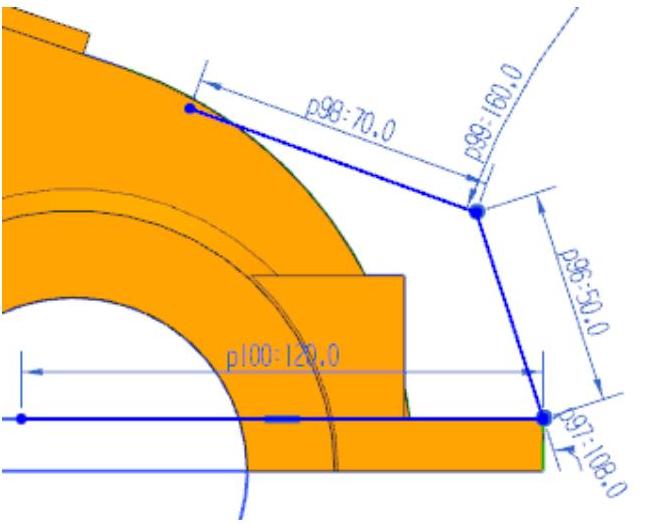
图11-105 绘制直线
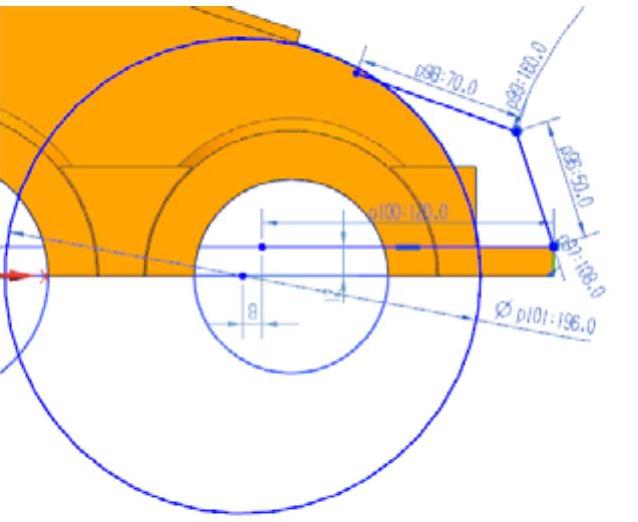
图11-106 绘制圆
 选择【菜单】→【编辑】→【曲线】→【快速修剪】命令,或者单击【主页】选项卡,选择【曲线】组中的【快速修剪】图标
选择【菜单】→【编辑】→【曲线】→【快速修剪】命令,或者单击【主页】选项卡,选择【曲线】组中的【快速修剪】图标 ,如图11-107所示。
,如图11-107所示。
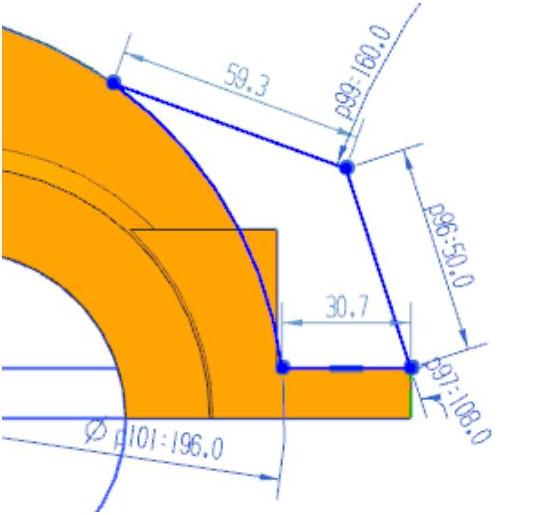
图11-107 修剪外形
 选择【菜单】→【插入】→【曲线】→【圆】命令,或者单击【主页】选项卡,选择【曲线】组中的【圆】图标
选择【菜单】→【插入】→【曲线】→【圆】命令,或者单击【主页】选项卡,选择【曲线】组中的【圆】图标 ,圆心坐标选择(230,50),直径为15,得圆如图11-108所示。获得如图11-109所示的草图。
,圆心坐标选择(230,50),直径为15,得圆如图11-108所示。获得如图11-109所示的草图。
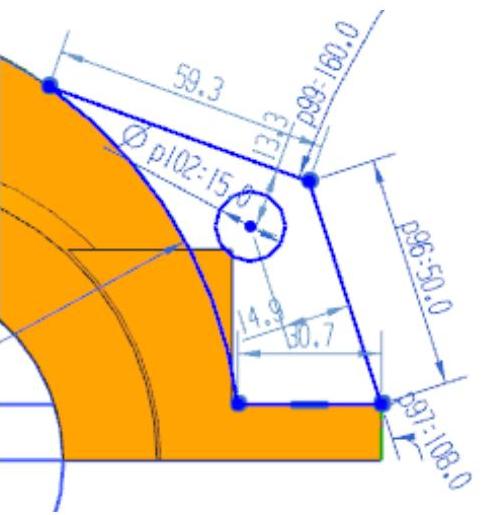
图11-108 绘制圆
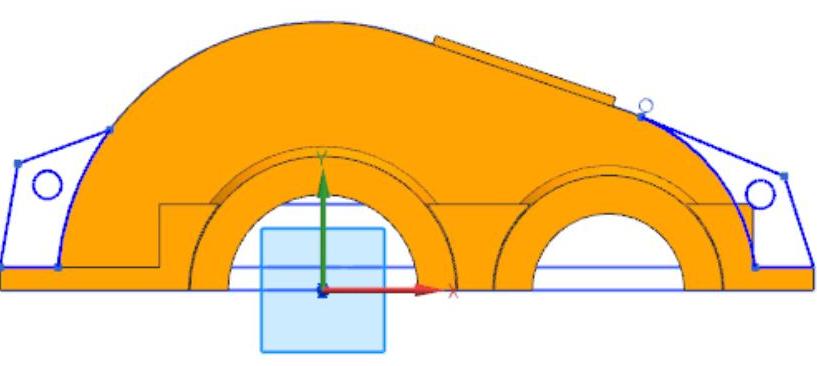
图11-109 绘制草图
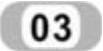 选择【菜单】→【草图】→【完成草图】命令,或者单击【主页】选项卡,选择【草图】组中的【完成】图标
选择【菜单】→【草图】→【完成草图】命令,或者单击【主页】选项卡,选择【草图】组中的【完成】图标 ,退出草图模式,进入建模模式。
,退出草图模式,进入建模模式。
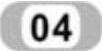 选择【菜单】→【插入】→【设计特征】→【拉伸】命令,或者单击【主页】选项卡,选择【特征】组→【设计特征下拉菜单】中的【拉伸】图标
选择【菜单】→【插入】→【设计特征】→【拉伸】命令,或者单击【主页】选项卡,选择【特征】组→【设计特征下拉菜单】中的【拉伸】图标 ,系统弹出“拉伸”对话框如图11-110所示。利用该对话框拉伸草图中创建的曲线,操作方法如下:
,系统弹出“拉伸”对话框如图11-110所示。利用该对话框拉伸草图中创建的曲线,操作方法如下:
 选择草图绘制的曲线为拉伸曲线,如图11-111所示。
选择草图绘制的曲线为拉伸曲线,如图11-111所示。
 在指定矢量下拉列表中选择
在指定矢量下拉列表中选择 作为拉伸方向,并设置开始距离为-10,结束距离为10,单击“确定”按钮,得到图11-112所示的实体。
作为拉伸方向,并设置开始距离为-10,结束距离为10,单击“确定”按钮,得到图11-112所示的实体。
注意
若出现输入截面无效警告,可以先选择草图绘制的曲线,再打开拉伸对话框。
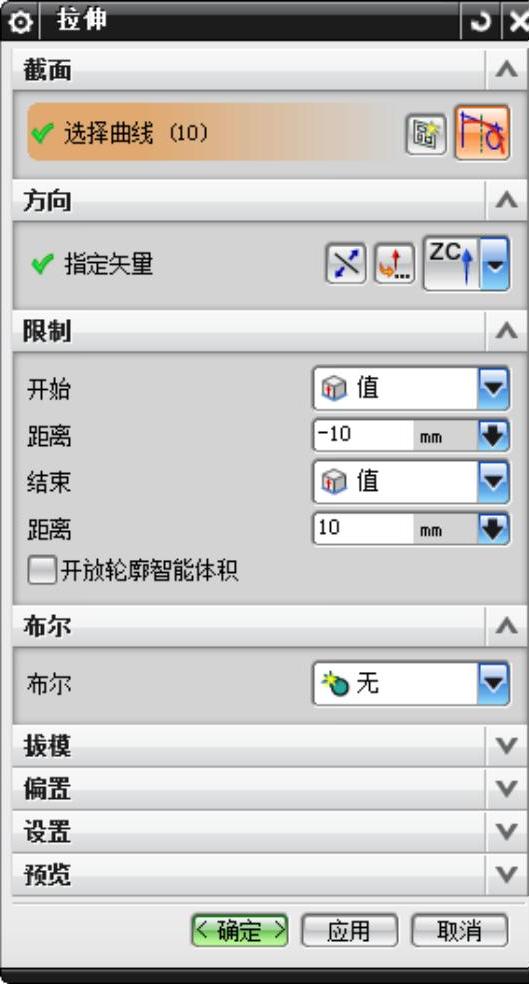
图11-110 “拉伸”对话框
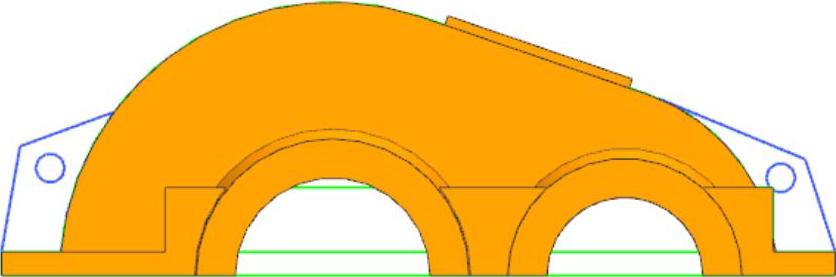
图11-111 “拉伸”外形

图11-112 创建实体
免责声明:以上内容源自网络,版权归原作者所有,如有侵犯您的原创版权请告知,我们将尽快删除相关内容。






